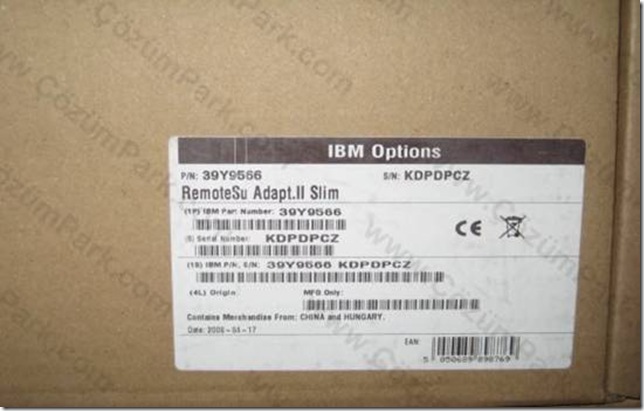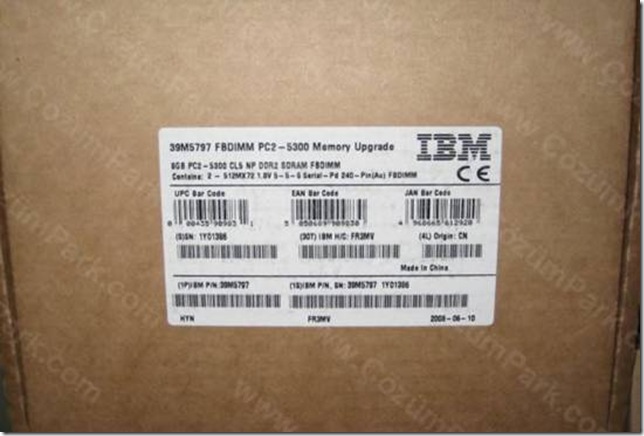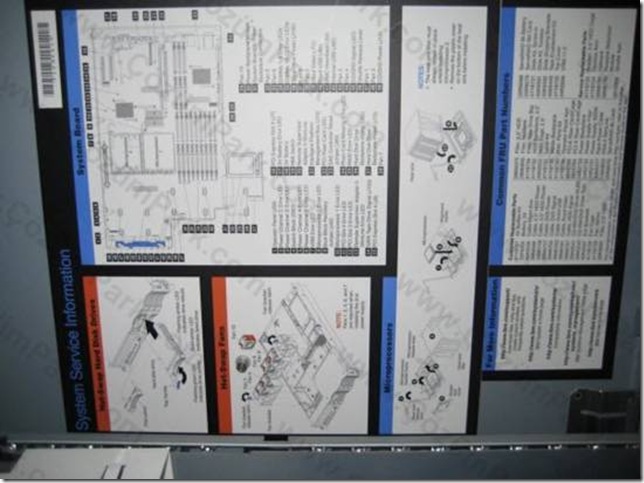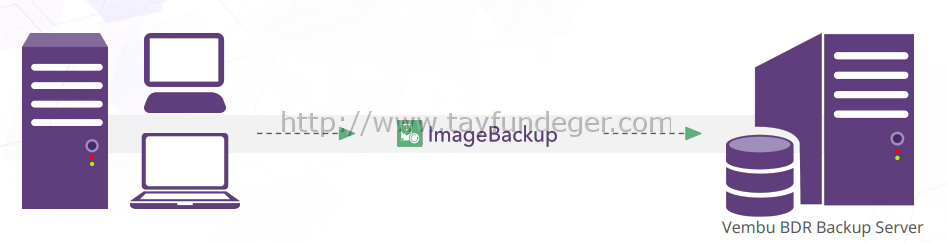IBM X 3650 Server Montaj Asamaları
Çözüm Park’da Selim Bey tarafından yazılan HP serverin montaj makalesine ilave olarak IBM in x3650 serisi server’in ekstra donanımları ile birlikte montaj aşamalarını görelim istedim. IBM server sipariş ettiğinizde hangi modelse o modelin default donanımları ile gelir. Siz ihtiyacınıza göre ekstra donanımları ibm’in configurator programı ile cihazın modeline ve özelliklerine göre belirlersiniz.
Server üzerinde tek cpu ve 2GB Ram le birlikte geldi. İlave olarak 2. CPU, 32 GB Ram, 15000 Rpm’lik iki SAS disk (Raid 1 için), Storage (IBM DS4700 model 72) bağlamak için 2 adet HBA kartı, uzaktan yönetim için 1 adet Remote Supervisor Adapter ( RSA II) Kartı, ikinci bir power supply (redundant için). Bu kadar ilave donanıma ihtiyaç duyulmasının sebebi server’in üzerinde sanal makineler koşmasını planladığımız için.
Şimdi sırası ile IBM x3650 server’inin ve ilave donanımların kutulu halleri ile kutusundan çıkan orijinal hali ve aparatları ile ilave alınan donanımları ve bunların montaj aşamalarını birlikte göreceğiz.
Yukarıda Server kutusu ve kutusunun üzerin’de ise ilave donanımlar görülmekte.
Yukarıda 2. CPU, SAS Disklerimiz ve redundant powersupply görülmekte.
Yukarıda; Serverimizi storageye bağlamak için ve yedekli olması için 2 adet HBA
Uzaktan yönetim için RSA.II kartımız
32 GB olan Ram’lerimizin 8 GB lik modülü
Server kutumuzu açtığımız da yukarıda görüldüğü gibi bir şase ve 3 adet kutu çıkar. Bu kutulardan uzun olanında rack kabinete bağlantı aparatları, Ortanca olanda serverin arkası ve kabinete bağlanan kablo organizer’i küçük kutuda ise kablo ve kabloyu düzenleyen aparatlar bulunmakta. Kutunun içindekiler aşağıdadır.
Bu resimde ise server şasemiz ile ilave aldığımız donanımlar görülmektedir. CPU, HBA, RSA II, SAS Disk RAM ve powersupply ve tabiî ki extra takılan donanımlardan oluşacak olan ısı artışı için ilave fan’lar
Serverimizin kapağını açtığımızda karşımıza çıkan görüntü yukarıdaki gibidir. Ram slotlarının üzerinde bulunan metal aparat Riser Card tır. Default olarak serverin 4 adet PCI-Express slot u vardır bunların ikisi Riser Cardın üzerindedir. Bizde HBA larımızı Riser cardı n üzerine takacağız. Ayrıca ve RAM lerin hangi sıra ile hangi slotlara takılacağını gösteren bir diyagram mevcuttur. Ram ler ilk DIMM den başlayıp artan sıra ile takılmaz. Kaç adet ram modülü kullanacağımıza göre DIMM sıraları değişir.
HP de olduğu gibi IBM serverinde üst kapağının alt kısmında bir diyagram mevcuttur. Bu diyagramda Ana kartın üzerinde bulunan bileşenler, CPU nun nasıl takılacağını, disklerin nasıl takılacağı, fanların yerleşimi, Ram DIMM lerinin sırası vs gibi ayrıntılar vardır.
Riser Cardı mızı söktük; 2.CPU umuzu, Ram lerimizi RSA II kartımızı ve redundant soğutucu fanlarımızıda monte ettikten sonraki görüntü bu şekildedir. CPU yu, RAM leri ve diğer bileşenleri yönergeleri okuyarak kolayca takabilirsiniz.
Serverimizi storageye bağlamak için gerekli olan HBA larımızı (yedekli olması için 2 adet) Riser Card’ın PCI Express slotlarına şekilde görüldüğü gibi takıyoruz. Daha sonra serverimizin kapağını kapatıp rack kabinete monte ediyoruz.
Rack kabinete monte ettikten sonra SAS disklerimizi takıyoruz. Disklerimiz ayrı kutuda gelmişti. Disklerimiz Hot Plug olduğundan her hangi bir kablo bağlantısına ihtiyaç duymuyoruz buna benzer tüm yapılarda olduğu gibi. Kızaklı bir yapıya sahip mandalları yardımıyla yuvaya yerleştirip kilitliyoruz. Serverin üzerinde sadece işletim sistemi koşacağı için güvenlik amaçlı Raid 1 kuracağız. Kurduktan sonra storage’ye bağlayarak sanal işletim sistem bilgileri storage’de tutulacak. İstenirse bu konuda da makale yazabiliriz.
Redundant power supply i de takıyoruz. Kritik uygulamaların çalıştığı yapılarda böyle bir estra güvenliğe ihtiyaç duyuyoruz. Her iki power in enerjisini farklı kaynaklardan sağlıyoruz. Ya iki ayrı güç kaynağı yada biri şebeke diğer güç kaynağı şeklinde. Powersupply lerimizden biri bozulduğunda yada enerji kaynaklarımızdan biri devre dışı kaldığında sistem ayakta kalmaya devam edecek.
Üst resimde RSA II girişimiz ve HBA girişleri görülmekte HBA lar fiber kablolar yardımı ile storageye bağlanmış durumdalar. Redandunt olması açısından çift kart kullanmıştık. Her iki HBA’yı iki farklı SAN switch e bağlıyoruz. Bu kartların konfigürasyonu için IBM in SUNSurfer yazılımını kullanıyoruz. RSA Girişimize takılan bir network kablosu yardımı ile bu kartın konfigürasyon menüsüne erişebilir ve gerekli ayarlamaları buradan yapabileceğimiz gibi Server’in açılışında setup’a girip benzer konfigürasyon menüsünden interface bilgilerini yada gerekli bilgileri değiştirebiliriz. İstenirse bu kartların ayarlanması ve kullanımı hakkında bir makale yazabilirim. Tek PS ile server üzerinde 5 tane soğutucu fanı gelir. İlave PS takıldığı zaman, redundant PS ile çalışmak üzere ilave 5 tane daha fan gelmektedir.- ve Redundant PS ler ile Fanlar birlikte entegre olur. PS takıldığı zaman fan sayısı 5 e tamamlanmazsa serverin ön panelinde ki dash
boardda uyarı belirecektir. Server üzerinde gelen 5 fan, diğer olması gereken ancak olmayan fanların yerine de performans harcar.
Serverimiz çalıştırılmaya hazır bir durumda. Serverimizi çalıştırdığımızda ön panelinde bulunan gösterge (light path) yardımı ile serverdeki problemler hakkında gerekli uyarıları ledler yardımı ile alırız. Eğer bir sorun yoksa serverimiz çalışacaktır. Kurulum ve Raid ayarlamaları için serverle birlikte gelen Server Guide Setup ve Installation cd’sini takıp serverimizi çalıştırıyoruz.